Publicado el 3 de Octubre del 2018
1.268 visualizaciones desde el 3 de Octubre del 2018
1,2 MB
35 paginas
Creado hace 6a (06/10/2017)
UNIVERSIDAD DE EL SALVADOR
ESCUELA DE INGENIERIA DE SISTEMAS INFORMATICOS
PROGRAMACION III
CRUD de tabla PRODUCTO con Swing
Contenido
Diagrama Físico de Base de Datos Para un Sistema de Ventas Básico .................................................... 2
Conectarse a su usuario carnet que fue creado en la guía 05 ................................................................ 2
Crear Tablas de la base de datos de Ventas ........................................................................................... 4
Verificar que las tablas están creadas .................................................................................................... 4
Añadir registros desde un archivo ......................................................................................................... 4
Caso de uso Mantenimiento de productos ................................................................................................ 6
Programación de Mantenimiento de productos .................................................................................... 8
Modelo para registrar el producto en jFrame. .......................................................................................... 11
Modificar el jFrame(Definir la instancia de ProductoTableModel) .................................................... 13
Conexión a Base de Datos ...................................................................................................................... 15
Programación de los botones de Acción ................................................................................................. 21
Ejercicio Adicional .................................................................................................................................. 30
Anexo 1 ................................................................................................................................................... 30
1
Diagrama Físico de Base de Datos Para un Sistema de Ventas Básico
Nota: Se creara toda la estructura aunque solo utilizaremos dos tablas(Producto y Cliente)
Conectarse a su usuario carnet que fue creado en la guía 05
Entre a su conexión o cree una nueva con los parámetros que se muestran:
Nota: Si tiene problemas para entrar o no ha creado su usuario carnet, remitase al Anexo 2 (Instalación),
numeral 2, que se encuentra en la guía 05, en donde se detallan los pasos para entrar al administrador y crearlo.
2
Renombrar Tabla Producto (creado en la Guía 5, si no la realizo, omita este paso, y pase a crear las
tablas de la base de datos(siguiente página) )
Para crear la base de datos de esta guía existe la tabla Producto que posee el mismo nombre de la hecha el laboratorio 5, por
lo que la deberá renombrar o eliminar(Clic derecho drop)
Para renombrar: Presione clic derecho, luego clic en properties
Digite un nombre como productoold u otro que sea diferente a producto por ejemplo productoold.
3
Crear Tablas de la base de datos de Ventas
Presione clic derecho en carnet, luego clic en CREATE Script , borre el código que está y agréguele el código que está en el
anexo 1, luego presione clic en execute PgScript.
Verificar que las tablas están creadas
Si no aparecen, presione clic derecho, clic en refresh sobre la base de datos carnet
Añadir registros desde un archivo
Descargue el archivo de datos desde el aula virtual
http://aula.fia.ues.edu.sv/mod/resource/view.php?id=49943
Presione clic derecho sobre la tabla producto, luego clic en import
4
Luego configure la ventana de importación como se muestra
Presione clic en import y espere a que termine la barra de progreso, luego presione Done
5
Caso de uso Mantenimiento de productos
Nombre:
Mantenimiento de productos
Autor:
PRN315
Descripción:
Permite guardar, modificar y eliminar productos de la base de datos.
Actores:
Administrador
Precondiciones:
Flujo normal de los eventos:
1. El Administrador inicia el programa.
2. El sistema muestra la interfaz de mantenimiento de productos con todos los productos encontrados en la base
de datos a través de una consulta inicial.
3. El Administrador desea realizar una búsqueda de archivos, se realiza la sección Buscar.
4. El Administrador desea modificar uno de los producto, se realiza la sección Actualizar
5. El Administrador desea ingresar un producto nuevo, se realiza la sección Ingresar nuevo
6. El Administrador desea eliminar un producto, se realiza la sección Eliminar
Flujos alternativos:
Postcondiciones:
6
Sección: Buscar
1. El Administrador ingresa el/los criterio/s de búsqueda (código y nombre) y presiona el botón Buscar.
2. El sistema realiza una consulta a la base de datos, a partir de los criterios especificados y actualiza la tabla de
datos con los resultados encontrados.
Sección: Actualizar
1. El Administrador elige uno de los productos mostrados en la tabla, haciendo doble clic el producto que desea
modificar.
2. El sistema actualiza los controles de mantenimiento con los datos del producto seleccionado.
3. El Administrador modifica los datos del producto y presiona el botón actualizar.
4. El registro fue actualizado satisfactoriamente. El sistema actualiza el registro en la tabla.
Cursos alternativos:
4. Ocurrió un error al modificar el registro. El sistema muestra un mensaje de error.
Sección: Ingresar nuevo
1. Los controles del formulario se encuentra vacíos. El Administrador llena los campos del formulario: Código,
Nombre, Cantidad en existencia y Precio unitario, y presiona el botón Guardar.
2. El sistema almacena el registro en la base de datos y agrega el producto al final de la tabla.
Cursos alternativos:
1. Los controles tienen información de un producto previamente seleccionado. El Administrador presiona el botón
Nuevo.
1.2 El sistema limpia los controles.
2. Ocurrió un error al guardar el registro. El mensaje muestra un mensaje de error.
7
Programación de Mantenimiento de productos
Haga un proyecto netbeans con el nombre CarnetLab06ejem01
Agregue un formulario jframe llamado MantenimientoProductos
8
Configúrelo como principal de ejecución
Diseñe la interfaz de usuario que corresponde al caso de uso descrito, esta deberá tener la siguiente forma:
Para los campos Cantidad en existencia y Precio unitario puede utilizar controles de tipo JFormattedTextField.
Nota: los dos recuadros negros son jPanel
9
Utilice los siguientes nombres de los controles:
NOMBRE
TIPO DE
DESCRIPCION
COMPONENTE
btnBuscar
JButton
btnElimina
JButton
btnGuardar
JButton
btnNuevo
JButton
lBusqCod*
JLabel
lBusqNombre*
JLabel
lCodigo*
lNombre*
lCantidadExist*
lPrecioUnit*
tablaProductos
JLabel
JLabel
JLabel
JLabel
JTable
El botón que disparará el evento clic que generará la búsqueda de los
productos en la base de datos que correspondan a los criterios ingresados.
El botón que disparará el evento clic que generará la eliminación de los
productos seleccionados en la tabla.
El botón que disparará el evento clic que guardará los datos ingresados en
los campos de la sección Mantenimiento.
El botón que limpiará el control del código del producto cuando ya se haya
seleccionado un producto de la tabla.
Label (etiqueta) que corresponde al campo de búsqueda por el código del
producto.
Label (etiqueta) que corresponde al campo de búsqueda por el nombre del
producto.
Label (etiqueta) que corresponde al campo Código del producto.
Label (etiqueta) que corresponde al campo Nombre del producto.
Label (etiqueta) que corresponde al campo Cantidad en existencia del
producto.
Label (etiqueta) que corresponde al Precio unitario del producto.
Tabla de producto.
txtBusqCodigo
JTextField
Cuadro de texto para el criterio de búsqueda Código del producto.
txtBusqNombre
JTextField
Cuadro de texto para el criterio de búsqueda Nombre del producto.
txtCodigo
txtNombre
JTextField
JTextField
Cuadro de texto para la captura del Código del producto.
Cuadro de texto para la captura del Nombre del producto.
txtCantidadExistencia
JFormattedTextField Cuadro de texto con formato para la captura de la Cantidad en existencia
del producto.
txtPrecioUnitario
JFormattedTextField Cuadro de texto con formato para la captura del Precio unitario del
*Es opcional que le defina nombre
Para cada objeto presione clic derecho, clic en Cambiar nombre de variable..
producto.
10
Luego digite el nombre nuevo y presione aceptar.
Modelo para registrar el producto en jFrame.
Para el modelo de datos de la tabla, se tiene una clase ProductoTableModel, que usa la clase Producto.
Dentro del proyecto Netbeans crearemos primero las clases que darán soporte al modelo de datos de la tabla.
11
package carnetlab06ejem01;
package carnetlab06ejem01;
public class Producto {
String codigo;
String nombre;
import java.util.ArrayList;
import java.util.List;
Double cantidadExistencia;
import javax.swing.table.AbstractTableModel;
Double precioUnitario;
}
public class ProductoTableModel extends
AbstractTableModel{
List<Producto> productos = new ArrayList<Producto>();
@Override
public int getRowCount() {
return productos.size();
}
@Override
public int getColumnCount() {
return 4;
}
@Override
public Object getValueAt(int rowIndex, int columnIndex) {
Producto producto = productos.get(rowIndex);
Object valor = null;
swi
 Crear cuenta
Crear cuenta
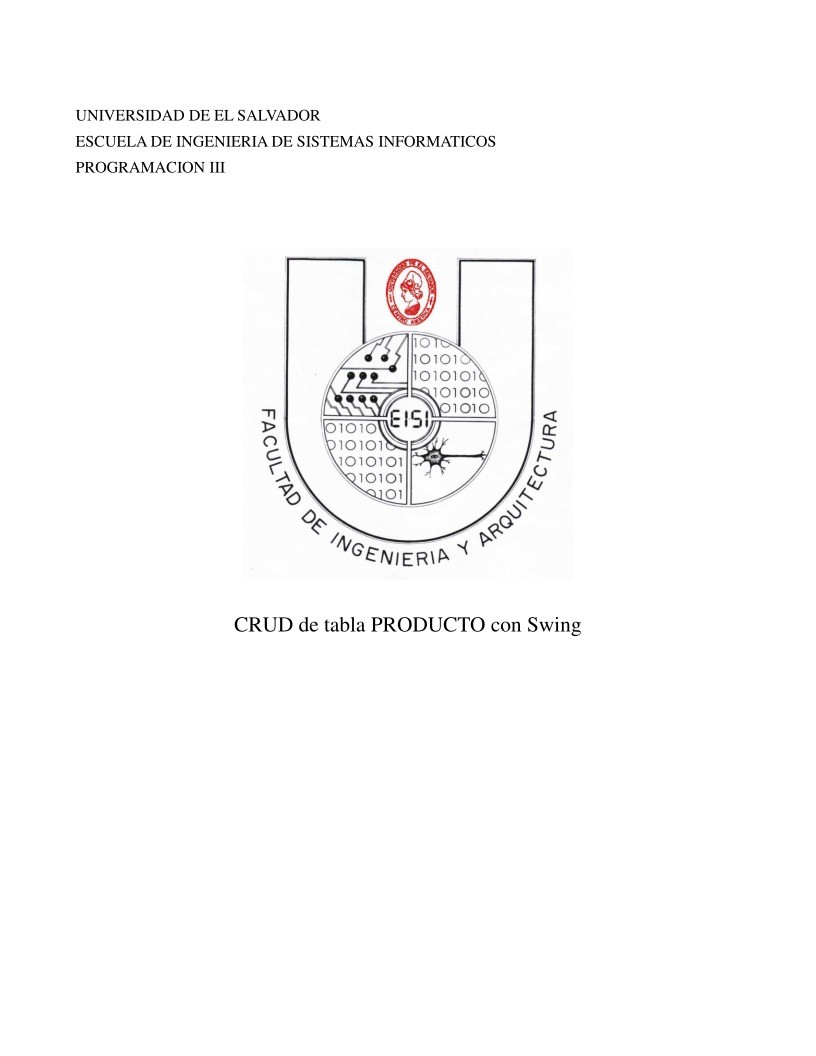

Comentarios de: CRUD de tabla PRODUCTO con Swing (0)
No hay comentarios